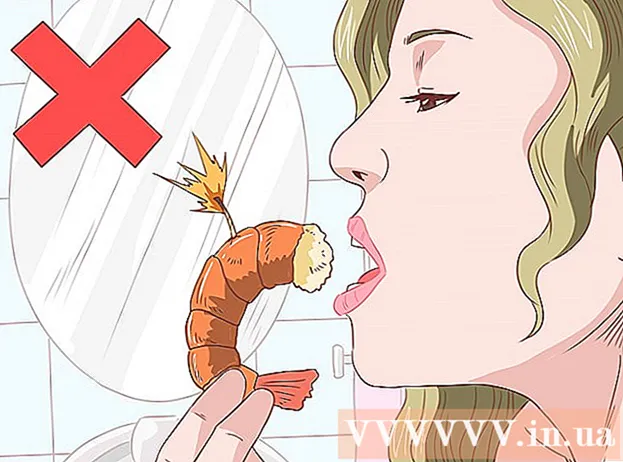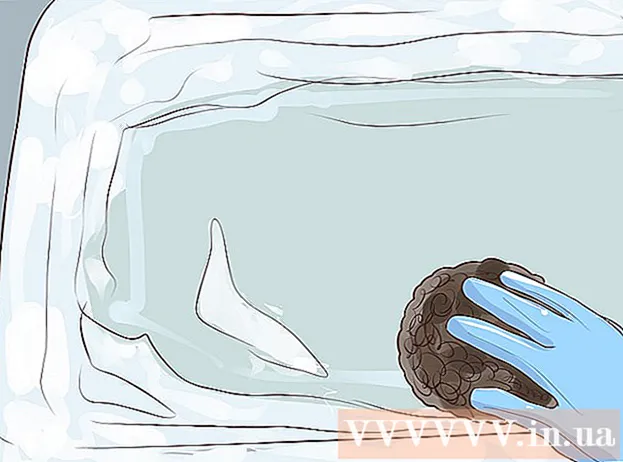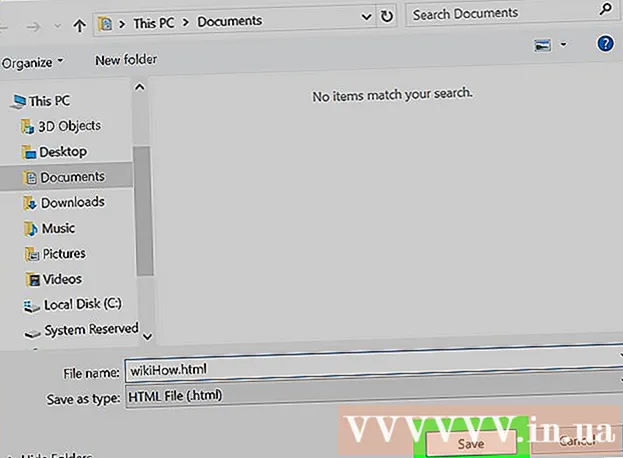రచయిత:
Lewis Jackson
సృష్టి తేదీ:
12 మే 2021
నవీకరణ తేదీ:
1 జూలై 2024

విషయము
మీరు ఇంటర్నెట్ లేని ప్రదేశాలకు వెళ్లాలని ప్లాన్ చేసినప్పుడు మరియు మీకు ఇష్టమైన వీడియోలను చూడాలనుకున్నప్పుడు యూట్యూబ్ వీడియోలను ఆఫ్లైన్లో డౌన్లోడ్ చేయడం మరియు చూడటం సహాయపడుతుంది. యూట్యూబ్ వీడియోలను ఆఫ్లైన్లో చూడటం వల్ల మీరు వీడియోను పదే పదే చూడటానికి ఇష్టపడితే మీ వైర్లెస్ ఇంటర్నెట్ సర్వీస్ ప్రొవైడర్తో నెలవారీ డేటా నిల్వను కూడా సేవ్ చేయవచ్చు. కంప్యూటర్, iOS పరికరం లేదా ఆండ్రాయిడ్ ఉపయోగించి యూట్యూబ్ వీడియోలను డౌన్లోడ్ చేసుకోవచ్చు మరియు ఆఫ్లైన్లో చూడవచ్చు.
దశలు
విధానం 1 లో 2: కంప్యూటర్లో యూట్యూబ్ ఆఫ్లైన్లో చూడండి
మీరు తర్వాత ఆఫ్లైన్లో చూడాలనుకుంటున్న యూట్యూబ్ వీడియోకి వెళ్లండి.

బ్రౌజర్ చిరునామా పట్టీలో చూపిన YouTube వీడియో యొక్క URL ని కాపీ చేయండి.
Www వద్ద కీప్విడ్ వెబ్సైట్ను కనుగొనండి.keepvid.com/.

కీప్విడ్ ఉపయోగించి సెషన్ ఎగువన ఉన్న పెట్టెలో YouTube వీడియో URL ని అతికించండి.
URL బాక్స్ కుడి వైపున "డౌన్లోడ్" పై క్లిక్ చేయండి.

యూట్యూబ్ వీడియో డౌన్లోడ్ ప్రయోజనాల కోసం జావాను అమలు చేయమని ప్రాంప్ట్ చేసినప్పుడు "అవును" క్లిక్ చేయండి. యూట్యూబ్ వీడియోల కోసం విభిన్న ఫైల్ ఫార్మాట్ల జాబితా తెరపై ప్రదర్శించబడుతుంది.
మీరు డౌన్లోడ్ చేయదలిచిన ఫైల్ ఆకృతిని పొందడానికి లింక్పై కుడి క్లిక్ చేయండి. ఉదాహరణకు, మీరు మీ కంప్యూటర్ లేదా టాబ్లెట్లో వీడియోను చూడాలనుకుంటే, "MP4 ని డౌన్లోడ్ చేయండి" అని చెప్పే ఫైల్పై కుడి క్లిక్ చేయండి.
దయచేసి "ఇలా సేవ్ చేయి" ఎంచుకోండి. YouTube వీడియోలు మీ కంప్యూటర్కు డౌన్లోడ్ చేయబడతాయి మరియు మీరు వాటిని ఎప్పుడైనా ఆఫ్లైన్లో చూడవచ్చు. ప్రకటన
2 యొక్క 2 విధానం: iOS / Android లో YouTube ఆఫ్లైన్లో చూడండి
IOS లేదా Android పరికరంలో App Store లేదా Google Play Store కి వెళ్లండి.
ITube అనువర్తనాలను కనుగొని ఇన్స్టాల్ చేయండి. iTube అనేది YouTube వీడియోలను వీక్షించడానికి మరియు నిర్వహించడానికి మిమ్మల్ని అనుమతించే ఉచిత అనువర్తనం.
- Android పరికరాల్లో, iTube ని "PlayTube" అని పిలుస్తారు.
పరికరంలో అనువర్తనం ఇన్స్టాల్ చేయబడిన తర్వాత iTube లేదా PlayTube ని ప్రారంభించండి.
మీరు iTube / PlayTube లో ఆఫ్లైన్లో చూడాలనుకుంటున్న YouTube వీడియోకు వెళ్లండి.
YouTube వీడియోలను చూడటం ప్రారంభించడానికి “ప్లే” బటన్ నొక్కండి.
ITube / PlayTube సెషన్ యొక్క కుడి ఎగువ మూలలో ఉన్న ఫ్లాపీ డిస్క్ చిహ్నంపై నొక్కండి.
మీరు మీ పరికరానికి YouTube వీడియోను సేవ్ చేయాలనుకుంటున్నారని నిర్ధారించడానికి “పూర్తయింది” నొక్కండి. వీడియో డౌన్లోడ్ చేయడం ప్రారంభమవుతుంది.
మీరు డౌన్లోడ్ చేసిన ఏదైనా యూట్యూబ్ వీడియోలను యాక్సెస్ చేయడానికి మరియు చూడటానికి మీ ఐట్యూబ్ / ప్లేట్యూబ్ సెషన్ దిగువన “కాష్” నొక్కండి. కాష్లోని అన్ని వీడియోలను ఇంటర్నెట్ కనెక్షన్ లేకుండా ఆఫ్లైన్లో చూడవచ్చు. ప్రకటన
హెచ్చరిక
- ఏదైనా YouTube వీడియోను కంప్యూటర్ లేదా మొబైల్ పరికరానికి డౌన్లోడ్ చేయడానికి ముందు, YouTube యొక్క ఒప్పంద నిబంధనలను సమీక్షించండి. యూట్యూబ్లో పోస్ట్ చేసిన వీడియోలను డౌన్లోడ్ చేయడం కాపీరైట్ చట్టాలను ఉల్లంఘిస్తుంది మరియు స్థానిక చట్టాలతో మీకు విసుగు కలిగించే ప్రమాదం ఉంది.
సంబంధిత పోస్ట్లు
- IOS లో బాక్స్లో ఆఫ్లైన్ ఫైల్లను సెట్ చేయండి (iOS పరికరాల్లో ఆఫ్లైన్ ఫైల్లను సెటప్ చేయండి)